Instalacja za pomocą Comarch ERP Auto Update
Comarch ERP Menadżer Kluczy to serwis licencji dostarczony przez Comarch, niezbędny do działania aplikacji Comarch Mobile. Instalację aplikacji Comarch ERP Menadżer Kluczy przeprowadza się z poziomu Comarch ERP Auto Update.
W celu zainstalowania serwisu należy w głównym oknie Comarch ERP Auto Update nacisnąć przycisk [Dodaj produkt] ![]() , znajdujący się na wstążce konfiguracji głównego menu:
, znajdujący się na wstążce konfiguracji głównego menu:

Po naciśnięciu przycisku użytkownikowi zostanie zaprezentowana lista dostępnych do pobrania produktów. Z listy produktów należy wybrać aplikację Comarch ERP Menadżer Kluczy:
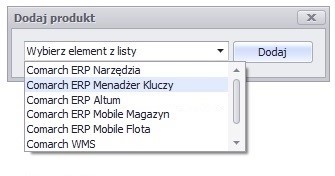
W tym momencie do drzewa produktów zostanie dodana pozycja Comarch ERP Menadżer Kluczy. Następnie należy kliknąć prawym przyciskiem myszy na nowo dodany produkt. Otworzy się okno jak na poniższym zrzucie ekranu. Z listy komponentów należy wybrać Comarch ERP Menadżer Kluczy.
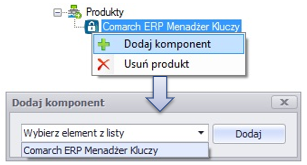
Konfiguracja komponentu Menadżer Kluczy
Aby skonfigurować komponent, należy kliknąć prawym przyciskiem myszy na jego nazwie i wybrać opcję [Konfiguracja].
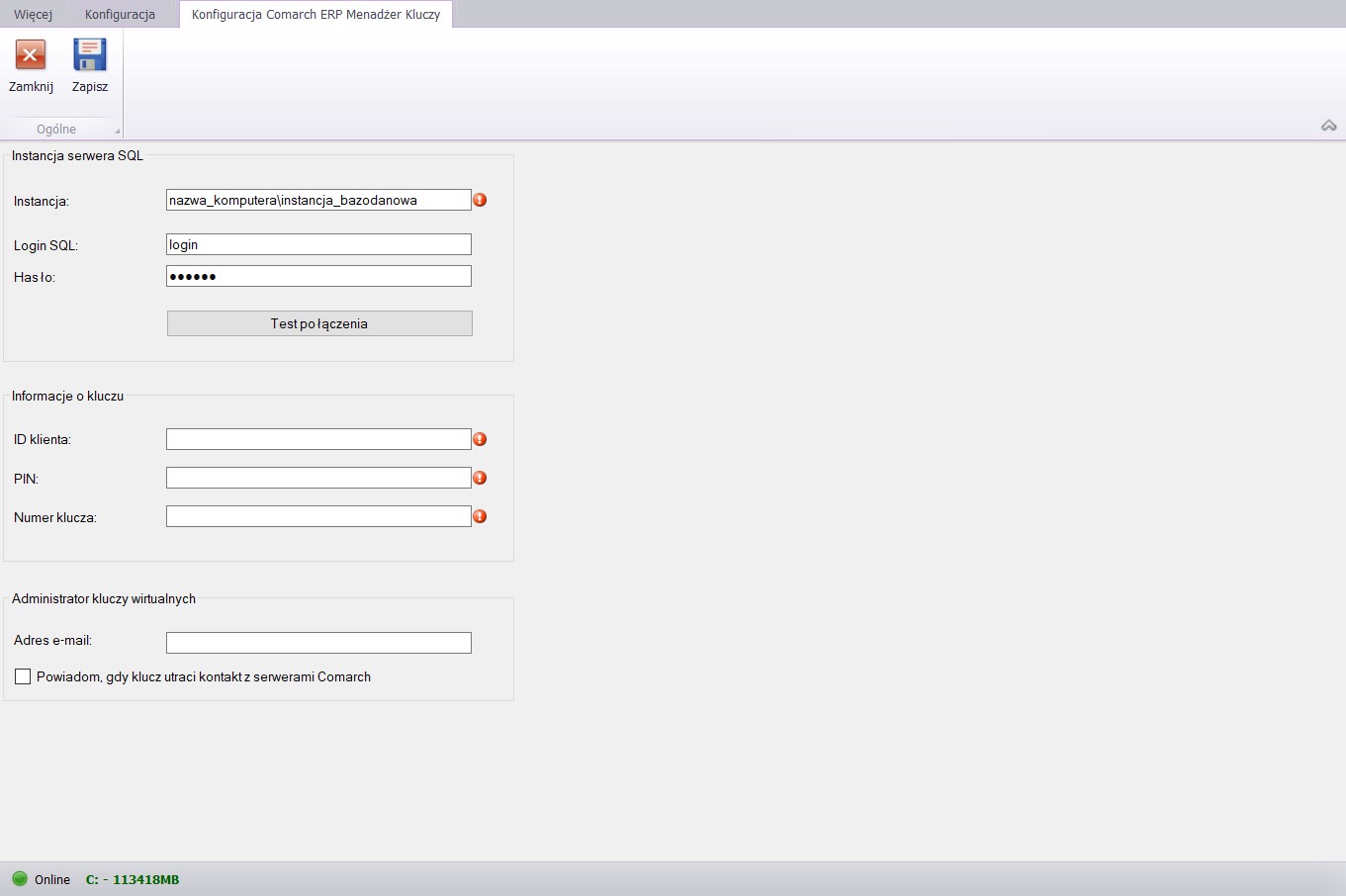
- Instancja – serwer SQL, musi to być lokalna instancja dla komputera, na którym instalowany jest Menadżer Kluczy. W przypadku zainstalowanych kilku instancji SQL należy wpisać konkretną nazwę wybranej instancji w formacie serwer\instancja,
- Login SQL – nazwa (login) użytkownika na serwerze SQL, który będzie logował się do SQL. Niezależnie od tego czy to będzie logowanie domenowe, czy serwerowe musi posiadać uprawnienia administracyjne na tym serwerze SQL. Jeżeli jest to użytkownik domenowy, należy wprowadzić także jej nazwę (nazwa_domeny\nazwa_użytkownika),
- Hasło – hasło użytkownika, który został podany w polu Login SQL,
- Test połączenia – sprawdzenie połączenia podanego użytkownika do serwera SQL. Po poprawnej weryfikacji pojawi się okno jak poniżej:
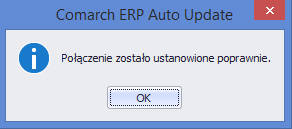
- Informacje o kluczu: ID klienta, PIN, Numer klucza – dane dotyczące klucza wirtualnego, dostarczone przez Dział Zamówień firmy Comarch, po zakupie licencji przez Klienta.
Po wprowadzeniu danych konfiguracyjnych dla Menadżera Kluczy, należy nacisnąć przycisk: [Zapisz] ![]() oraz przejść do okna głównego Comarch ERP Auto Update i wybrać opcję [Pobierz i instaluj].
oraz przejść do okna głównego Comarch ERP Auto Update i wybrać opcję [Pobierz i instaluj].
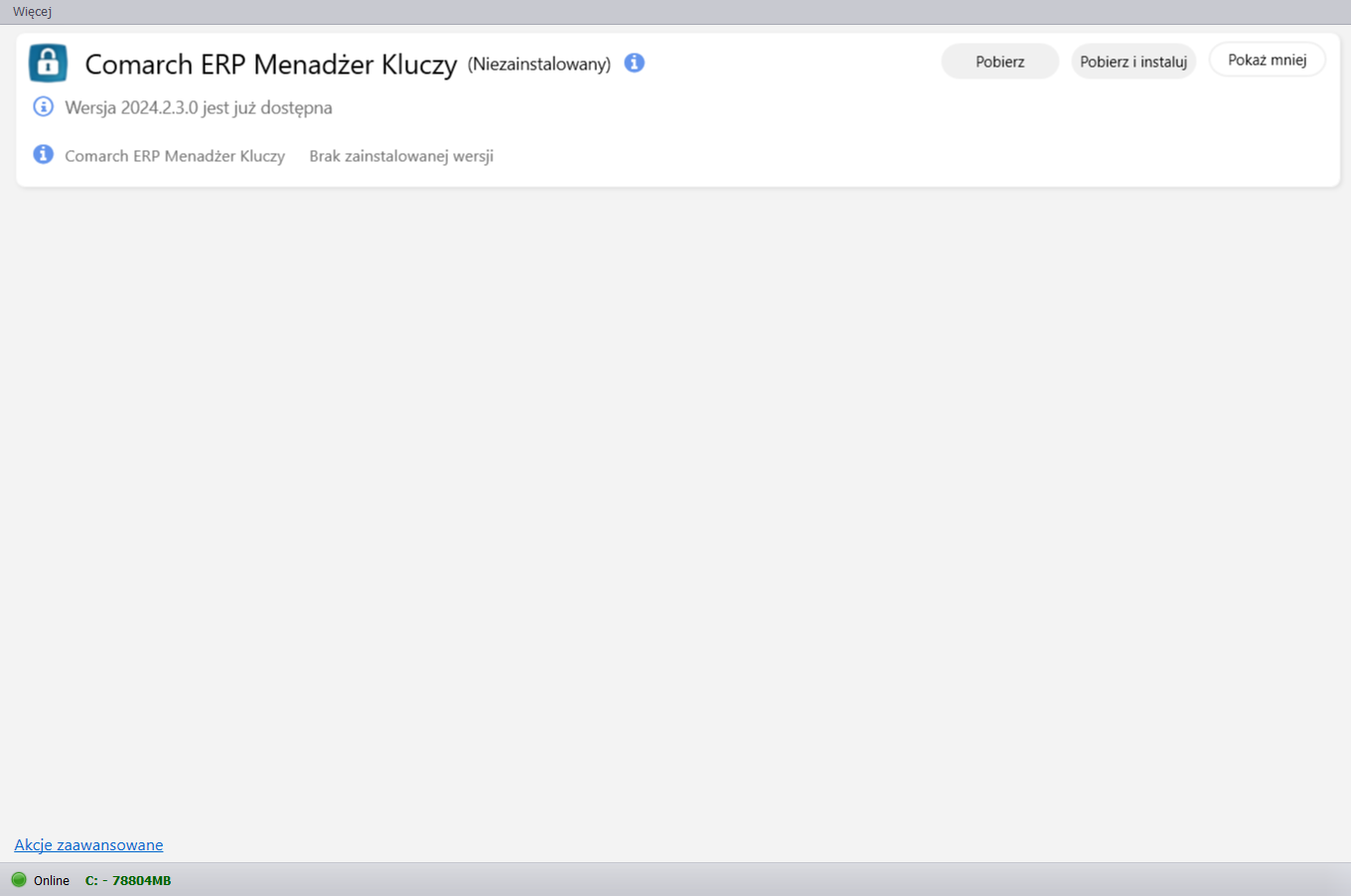
Po poprawnej instalacji Menadżera Kluczy powinno pojawić się okno jak na rysunku poniżej.
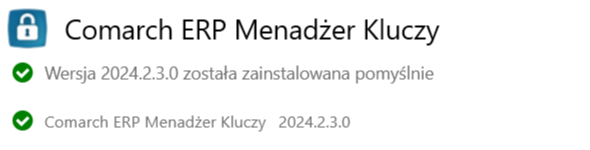
Po zakończeniu instalacji i uruchomieniu Comarch ERP Menadżer Kluczy w prawym dolnym rogu ekranu powinna pojawić się ikona informująca o stanie gwarancji na program – ![]() .
.
-
 brak informacji o dostępnych modułach lub zatrzymana usługa „Zarządzanie kluczami produktów Comarch ERP”
brak informacji o dostępnych modułach lub zatrzymana usługa „Zarządzanie kluczami produktów Comarch ERP” -
 program poza gwarancją – można pracować, ale tylko na wersjach, których data produkcji jest wcześniejsza od daty ważności zakupionych modułów. Zalecamy przedłużenie ważności gwarancji.
program poza gwarancją – można pracować, ale tylko na wersjach, których data produkcji jest wcześniejsza od daty ważności zakupionych modułów. Zalecamy przedłużenie ważności gwarancji. -
 program na gwarancji – prawidłowy stan pozwalający na pracę z najnowszymi wersjami oprogramowania dla zakupionych modułów.
program na gwarancji – prawidłowy stan pozwalający na pracę z najnowszymi wersjami oprogramowania dla zakupionych modułów.
Pobieranie i zwalnianie licencji
Zajęcie licencji odbywa się w momencie zalogowania się do aplikacji Comarch Mobile. Na podstawie loginu operatora, bazy danych, nazwy serwera i kodu urządzenia tworzony jest identyfikator, który potem jest weryfikowany przez Menadżera Kluczy. Jeżeli program nie dopasuje wysyłanego identyfikatora z żadnym obecnie zarezerwowanym, to zostanie zajęta kolejna licencja.
Do poprawnego działania aplikacji Comarch Mobile potrzebne są licencje na kluczu wirtualnym, dodanym w Comarch ERP Menadżer Kluczy.
W przypadku zmiany przez Operatora urządzenia może zaistnieć konieczność zwolnienia dotychczas przydzielonej licencji. Zwolnienie licencji możliwe jest poprzez kontakt z Asystą Comarch Mobile poprzez infolinię, System Obsługi Zgłoszeń lub za pomocą dedykowanego adresu e-mail: mobile.license@comarch.pl.
Aktywacja klucza wirtualnego następuje na serwerze Comarch, moduły odnawiane są cyklicznie poprzez połączenie z serwerem. Do aktywowania i odnawiania modułów wymagane jest połączenie internetowe – alternatywną metodą odnowienia modułów (brak połączenia internetowego) jest:
- wysłanie wiadomości e-mail,
- kontakt telefoniczny z Konsultantem.
W przypadku, gdy klucz został zablokowany (np. komunikat „klucz jest aktywny na innym stanowisku”) w celu odblokowania należy skontaktować się z Asystą Comarch lub z Autoryzowanym Partnerem Comarch.
„Reset klucza” z poziomu IZAM
W IZAM istnieje opcja dla partnerów: „Reset klucza”. Pozwala ona na zresetowanie ustawień klucza wirtualnego. Opcja ta dotyczy konkretnego numeru klucza, a nie danego klienta.
Wykonanie resetu jest ograniczone warunkami:
- dwukrotny reset w obrębie 48 godzin,
- trzykrotny reset w przeciągu jednego miesiąca.



